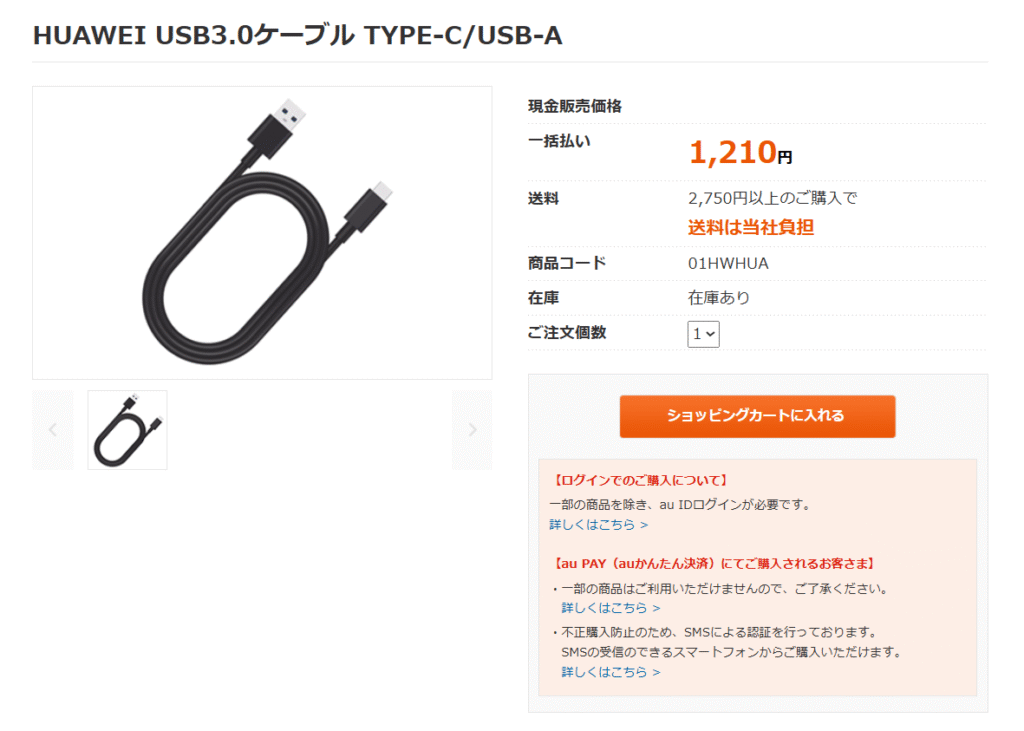記事更新2025年
2022年に【 WiMAX2+】の
新規お申込みは受付終了しました。
【 WiMAX2+モバイルルーター】でのインターネット接続は
【 WiMAX2+】既契約者のみ可能です。
3.jpg)
下記の2機種について解説します。
- 「Speed Wi-Fi NEXT WX06」
- 「Speed Wi-Fi NEXT W06」
目次
WiMAX2+
モバイルルーターとは
※ WiMAX2+ モバイルルーター ※
| WiMAX2+ |
WX06 | W06 |
| WiMAX2+ モバイルルーター |
 |
 |
| おすすめ | ||
| 製造元 | NEC プラット フォームズ |
Huawei |
| 発売日 | 2020年 1月30日 |
2019年 1月25日 |
| 最大通信速度 ( 下り ) |
440Mbps | 1237Mbps |
| 最大通信速度 ( 上り ) |
75Mbps | 75Mbps |
| バッテリー | 3,200mAh | 3,000mAh |
| 連続通信時間 | 約690分 (約11時間30分) |
約540分 (約9時間 ) |
| 同時接続台数 ( 最大 ) |
Wi-Fi:16台 USB:1台 |
Wi-Fi:16台 USB:1台 |
| 操作方法 | タッチパネル | タッチパネル |
| クレードル (別売り) |
あり |
なし |
| SIMカード サイズ |
nano SIM (Ver.4) |
nano SIM (Ver.4) |
3.jpg)
WiMAX2+ モバイルルーターの
通信速度を比較
| WiMAX2+ |
WX06 | W06 |
| WiMAX2+ モバイルルーター |
 |
 |
| 最大通信速度 ( 下り ) |
440Mbps | 1237Mbps |
| 最大通信速度 ( 上り ) |
75Mbps | 75Mbps |
| Wi-Fi 周波数設定 | ・5GHz ・2.4GHz |
・5GHz ・2.4GHz |
| Wi-Fi 規格 | IEEE802.11a/n/ac(5GHz) IEEE802.11b/g/n(2.4GHz) |
IEEE802.11a/n/ac(5GHz) IEEE802.11b/g/n(2.4GHz) |
| MTU | 設定不可 | 1400~1440 |
3.jpg)
通信速度

WiMAX2+モバイルルーター
「WX06」
-300x144.png)
通信モード
下り:440Mbps
上り:75Mbps
WiMAX2+モバイルルーター
「W06」
-300x144.png)
通信モード
下り:1237Mbps
上り:75Mbps
1Gbps = 1000Mbps
データを「受信」する速度のこと。
動画・ネット閲覧・メッセージの受信・アプリのダウンロードする時などの通信速度です。
動画を高画質でサクサク再生するための目安は下りの通信速度を参考にします。
データを「送信」する速度のこと。
動画をアップする・写真をアップする・メールを送信する時などの通信速度です。
WiMAXモバイルルーター「WX06」と「W06」の最大通信速度(下り)を比べると、「W06」の方が優れています。
3.jpg)
- WiMAXモバイルルーター「WX06」の最大通信速度(受信)は 440Mbps 。
- WiMAXモバイルルーター「W06」の最大通信速度(受信)は 1237Mbps 。
「WX06」の 最大通信速度 440Mbps は、WiMAX2+のモバイルルーターとして、平均的な通信速度です。
「W06」の 最大通信速度 1237Mbps は、WiMAX2+のモバイルルーターとして、群を抜いて圧倒的に高速な通信速度です。
通信モード

WiMAXの電波が圏外となる場所でインターネットしたい時には、au の電波(携帯キャリアの電波)を使ってインターネットに繋ぐことができます。
- ハイスピードモード:WiMAX電波を使ってインターネットに接続します。
- ハイスピードプラスエリアモード:WiMAX電波に au 電波を加えてインターネットに接続します。
WiMAX2+モバイルルーター
「WX06」
-300x144.png)
通信モード
「ハイスピードモード」
「ハイスピードプラスエリアモード」
WiMAX2+モバイルルーター
「W06」
-300x144.png)
通信モード
「ハイスピードモード」
「ハイスピードプラスエリアモード」
| 通信モード | 通信エリア |
| ハイスピードモード | 「WiMAX2+」 と同等のエリア |
| ハイスピード プラスエリアモード |
「au サービス」 と同等のエリア |
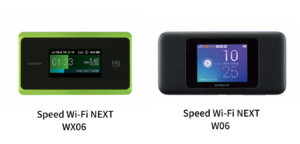
一般的には、
- WiMAXの電波を受信できるエリアでは「ハイスピードモード」に設定する
※ 通常のご利用料金でご利用できます - WiMAXの電波を受信できないエリアでは「ハイスピードプラスエリアモード」に設定する
※ 有料オプションでご利用できます
※ 税込 1,105円 / 月
※(一部料金プランにおいてはハイスピードプラスエリアモードを無料でご利用できます)
のが主流です。
3.jpg)
WiMAXネット回線を運営しているUQ WiMAX は KDDI グループに属していますので、「WiMAXのサービスエリア」だけでなく「au のサービスエリア」でもWiMAXが利用できるというワケです。
Wi-Fi 周波数帯
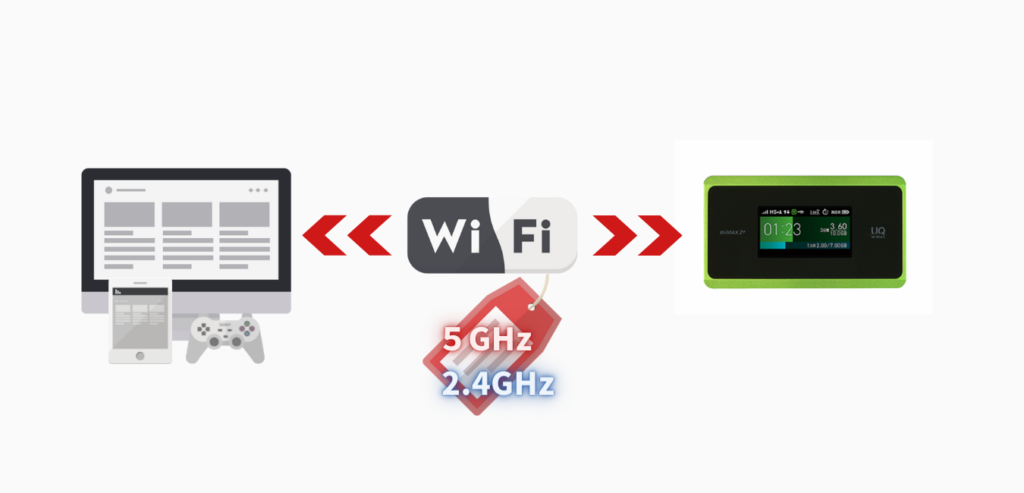
WiMAXモバイルルーターのWi-Fi接続は「周波数」を設定して、通信速度を向上させることができます。
「WiMAXモバイルルーター」と「PC・スマートフォン」などをWi-Fi接続するとき、
- 「5GHz」
- 「2.4GHz」
どちらかの周波数を選択します。
- Wi-Fi 周波数の初期設定は「2.4GHz」に設定されています。
- Wi-Fi 周波数を「5GHz」に設定変更すると通信速度が向上します。
WiMAX2+モバイルルーター
「WX06」
-300x144.png)
Wi-Fi周波数帯
「5GHz」
「2.4GHz」
WiMAX2+モバイルルーター
「W06」
-300x144.png)
Wi-Fi周波数帯
「5GHz」
「2.4GHz」
通信速度ランキング
1位 5GHz
2位 2.4GHz
電波到達距離ランキング
1位 2.4GHz
2位 5GHz
| 周波数帯 | 特徴 |
| 5GHz | 【 メリット 】 電波干渉を受けにくく、高速で安定した通信 |
| 【 デメリット 】 電波が遠くまで届かない |
|
| 2.4GHz | 【 メリット 】 電波が遠くまで届く |
| 【 デメリット 】 電波干渉を受けやすく、速度低下する場合がある |
「WiMAXモバイルルーター」と「PC・スマートフォン」などをWi-Fi接続するとき、「2.4GHz」「5GHz」どちらかの周波数を選択することができます。
初期設定の「2.4GHz」のままでも満足にインターネットできますが、オンラインゲーム、リモートデスクトップ、ビデオ会議、VPN接続 などで、さらなる高速通信(bps・ms)を必要とする場合には、「5GHz」への設定変更が有効です。「5GHz」に設定変更すると、速度テストでの測定値が向上するだけでなく、体感的にも通信速度の向上を実感できるはずです。ぜひ一度、お試しください。
【 5GHz 設定について 】
ご存じの人もいるかと思いますが、「5GHz」の周波数は気象レーダーなどでも利用されている周波数です。そのため、WiMAXモバイルルーターの Wi-Fi周波数を「5GHz」に設定すると、気象レーダーなどとの電波干渉が起きてしまう可能性があります…。そのような事情があるため、WiMAXモバイルルーターの Wi-Fi 周波数「5GHz」は、屋外(建物の外)での使用が禁止されています(電波法)。
なので、WiMAXモバイルルーターを屋外(建物の外)で使用するときは、Wi-Fi周波数「2.4GHz」に設定しなくてはいけません ('ω')
WiMAXモバイルルーターは、気象レーダーなどの電波を検知したとき、自動的に「2.4GHz」に切り替わる「DFS機能」が搭載されています。そのため、ご自身の注意不足により、気象レーダーなどとの電波干渉を発生させてしまうケースはまずありません。
3.jpg)
その後、WiMAXモバイルルーター周辺で「5GHz」の電波干渉がないかどうかの「DFSチェック」が作動します。
その後、WiMAXモバイルルーター周辺で「5GHz」の電波干渉となる電波を検知したときには、自動的に「DFS機能」が作動して、自動的に「2.4GHz」に切り替わります。
なので、Wi-Fi周波数「5GHz」設定変更によって、うっかり電波法違反をしてしまうことを心配する必要はありません。どうぞご安心ください。
Wi-Fi 規格
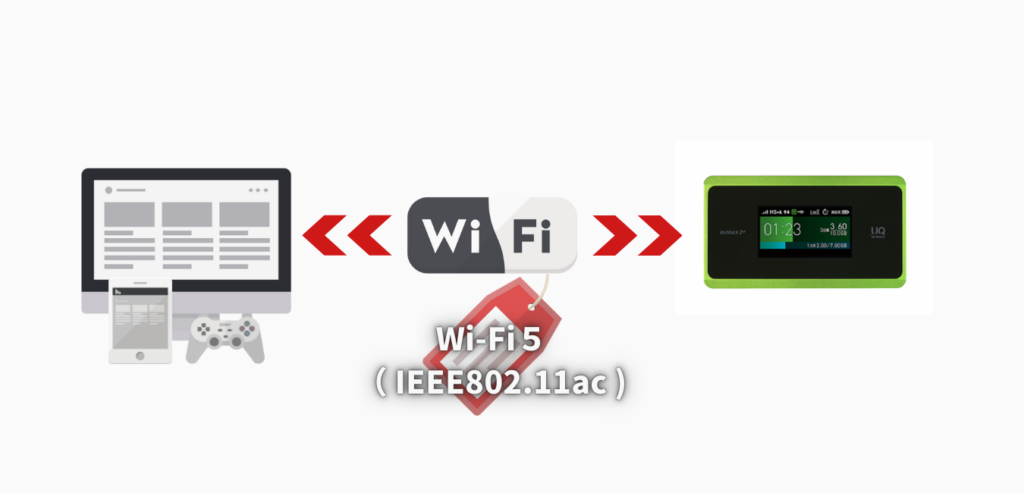
WiMAXモバイルルーターのWi-Fi接続は「規格」を設定して、通信速度を向上させることができます。
「WiMAXモバイルルーター」と「PC・スマートフォン」をWi-Fi接続するときの、 Wi-Fi そのものには「規格」があります。
【 Wi-Fi 規格 】
IEEE802.11ax
IEEE802.11ac
IEEE802.11n
IEEE802.11g
IEEE802.11a
IEEE802.11b
IEEE802.11 など
WiMAX2+モバイルルーター
「WX06」
-300x144.png)
Wi-Fi規格
Wi-Fi5( IEEE802.11ac )
Wi-Fi4( IEEE802.11n )
********( IEEE802.11g )
WiMAX2+モバイルルーター
「W06」
-300x144.png)
Wi-Fi規格
Wi-Fi5( IEEE802.11ac )
Wi-Fi4( IEEE802.11n )
********( IEEE802.11g )
| 名称 | Wi-Fi 規格 | 通信速度 (最大) |
| Wi-Fi6 | IEEE802.11ax | 9.6Gbps |
| Wi-Fi5 | IEEE802.11ac | 6.9Gbps |
| Wi-Fi4 | IEEE802.11n | 600Mbps |
| - | IEEE802.11g | 54Mbps |
| - | IEEE802.11a | 54Mbps |
| - | IEEE802.11b | 11Mbps |
| - | IEEE802.11 | 2Mbps |
Wi-Fi の「規格」ごとに最大通信速は異なり、「IEEE802.11ac」は、最大通信速度 6.9Gbps でWi-Fi接続可能です。「IEEE802.11ac」は、「Wi-Fi4」以下よりも転送可能なデータ量が多いため、高速通信が可能となっています。
3.jpg)
ちなみに、WiMAX+5G モバイルルーターの 最上位 Wi-Fi規格は「Wi-Fi6」です。「IEEE802.11ax」が使用可能です。
MTU
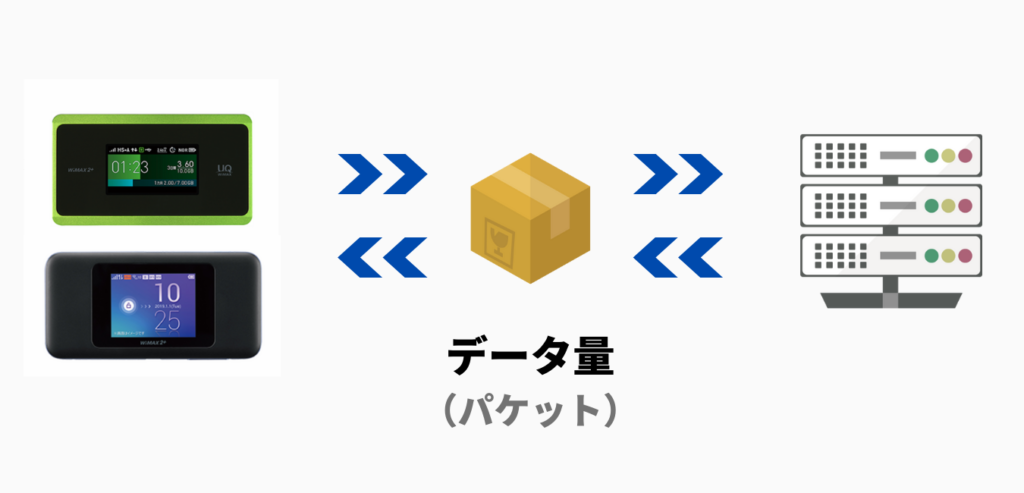
WiMAXモバイルルーターは「MTU」を設定して、通信速度を向上させることができます。
- 「MTU」とは、ネットワーク機器が一度に送受信できるデータ通信量(パケット)のこと。
- 「MTU」を設定してデータ通信量(パケット)の最大転送値を設定します。
- 「MTU」を設定することで通信速度を向上させることができます。
WiMAX2+モバイルルーター
「WX06」
-300x144.png)
MTU:設定なし
WiMAX2+モバイルルーター
「W06」
-300x144.png)
MTU:1400 ~ 1440
| WX06 | W06 | |
| MTU | 設定なし | 1400 ~ 1440 byte |
「MTUの設定」や「MTUの値」は、WiMAXモバイルルーターの機種ごとに取扱い方法が異なります。
「WX06」はMTUの設定変更ができませんが、「W06」はMTUの設定変更が可能です。
3.jpg)
WiMAX2+ モバイルルーターの
バッテリーを比較
| WiMAX2+ |
WX06 | W06 |
| WiMAX2+ モバイルルーター |
 |
 |
| 連続通信時間 | 約690分 (約11時間30分) |
約540分 (約9時間) |
| 連続待時間 | 約700時間 (休止状態) |
約800時間 (休止状態) |
| 充電機器 | ACアダプタ USBケーブル |
ACアダプタ USBケーブル |
| 充電時間 | 約160分 (約2時間36分) |
約120分 (約2時間) |
| バッテリー容量 | 3,200mAH | 3,000mAH |
| バッテリー交換 | 電池パック 交換 |
修理対応 |
3.jpg)
通信時間
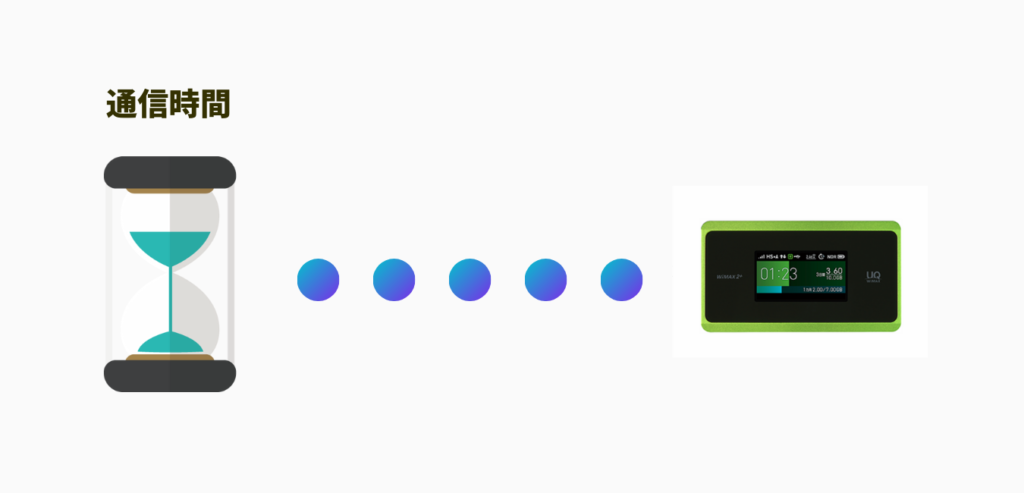
WiMAXモバイルルーターの通信時間は「機種」ごとに異なります。
WiMAX2+モバイルルーター
「WX06」
-300x144.png)
連続通信時間:約690分
連続待受時間: 約700時間
WiMAX2+モバイルルーター
「W06」
-300x144.png)
連続通信時間:約540分
連続待受時間:約800時間
| 省電力モード | WX06 連続動作時間 |
W06 連続動作時間 |
| ハイパフォーマンスモード | 約 500分 ( 約8時間18分 ) |
公表なし |
| ノーマルモード 最適化モード |
約 690分 ( 約11時間30分 ) |
約540分 ( 約9時間 ) |
| エコモード | 約 840分 ( 約14時間 ) |
公表なし |
WiMAXモバイルルーターには「省電力モード」が搭載されています。省電力モードの設定を変更することで連続通信時間を延ばすことができます。
「WX06」省電力モード
-300x144.png)
| 省電力モード | 連続動作時間 | 解説 |
| ハイパフォーマンス | 約500分 ( 約8時間18分 ) |
通信速度を優先。通信速度が制限されることはなし。連続動作時間が短くなる。 |
| ノーマル | 約690分 ( 約11時間30分 ) |
電池残量が少ない状態になると通信速度が制限され、連続動作時間が長くなる。 |
| エコ | 約840分 ( 約14時間 ) |
通信速度が制限され、連続動作時間が長くなる。 |
表を左右にスライドできます(スマートフォンで閲覧時)
「W06」省電力モード
-300x144.png)
| 省電力モード | 連続動作時間 | 解説 |
| ハイパフォーマンス | 公表なし | パフォーマンスを最大限に重視した設定。キャリアアグリゲーションを使用する。 |
| スマート | 約540分 ( 約9時間 ) |
電池残量が十分にある場合はキャリアアグリゲーションを使用する。電池残量が少なくなった場合はキャリアアグリゲーションを使用しない。 |
| バッテリーセーブ | 公表なし | 消費電力を抑え、電池持ちを重視した設定。キャリアアグリゲーションを使用しない。 |
表を左右にスライドできます(スマートフォンで閲覧時)
※ キャリアアグリゲーション とは、複数の周波数を同時に利用することで、1つの伝送路としてデータ信号を送受信する技術のことです。通常よりも通信速度が向上します。
「電力モード」を設定変更することにより、
- 「連続動作時間」は長くなるものの、「通信速度」は遅くなる
- 「通信速度」は速くなるものの、「連続動作時間」は短くなる
という状態にできます。
3.jpg)
「ハイパフォーマンスモード」を起動させると、「通信速度は向上します」が「連続動作時間は低下します」。実際のところ、データ送受信の回数が多いとき・大容量のファイルをダウンロードするときほど、通信速度の向上を体感できますが、連続動作時間は低下しやすくもなります。ハイパフォーマンスモードを起動するときはお手元に充電器やモバイルバッテリーを用意しておくと Good です。
充電方法

WiMAXモバイルルーターの充電方法は、「AC アダプタ」「USBケーブル」2通りの充電方法が可能です。
WiMAX2+モバイルルーター
「WX06」
-300x144.png)
「ACアダプタ」での充電
「USBケーブル」での充電
WiMAX2+モバイルルーター
「W06」
-300x144.png)
「ACアダプタ」での充電
「USBケーブル」での充電
WiMAXモバイルルーターは、「ACアダプタ」で充電可能ですが、「USBケーブル」を使用してパソコン・車・テレビなどのUSBポートからも充電可能です。
3.jpg)
充電機器

WiMAXモバイルルーターの充電機器は別売りです。WiMAXモバイルルーターの付属品に含まれません。
WiMAXモバイルルーターの充電機器は、au オンラインショップ の UQ WiMAX 関連商品 で購入できます。
WiMAX2+モバイルルーター
「W06」
-300x144.png)
| 充電機器 (ACアダプタ) |
| Type C 共通 ACアダプタ 01 |
| Type C 共通 ACアダプタ 02 |
| 充電機器 (USBケーブル) |
| USB3.0 ケーブル |
※「Type C 共通 AC アダプタ 01U」は「au オンラインショップ」での取り扱いが終了しました。
※「Type C 共通 AC アダプタ 01」は「au オンラインショップ」での取り扱いが終了しました。
▼ ACアダプタ の 商品詳細 ▼
▼ USBケーブル の 商品詳細 ▼
WiMAXモバイルルーターの充電は「専用の充電器(ACアダプタ)」の使用がおすすめです。
実際のところ、WiMAXモバイルルーターは「スマートフォンの充電器(ACアダプタ USB Type-C プラグ対応 )」を使用して充電できるのですが、WiMAXモバイルルーターの取扱説明書では「専用の充電器」を使用して充電することが推奨されています。
WiMAXモバイルルーターは、あらかじめ定められている電源・電圧で充電することとされていて、定められていない電源・電圧での充電は、故障の原因となるだけでなく、火災・やけど・感電するおそれがあります。なので、WiMAXモバイルルーターを充電するときには「専用の充電器(ACアダプタ)」を使用することをおすすめします。
3.jpg)
「専用の充電器(ACアダプタ)」は、au オンラインショップ の UQ WiMAX 関連商品 にアクセスして購入することができます。
もし、家電量販店 や ネットショップなどで販売している市販の充電器(ACアダプタ)を使用する場合には、トラブルが生じても自己責任として扱われるケースが想定されますので、充電器(ACアダプタ)のスペックや製造元などはしっかりとご確認ください。
充電時間
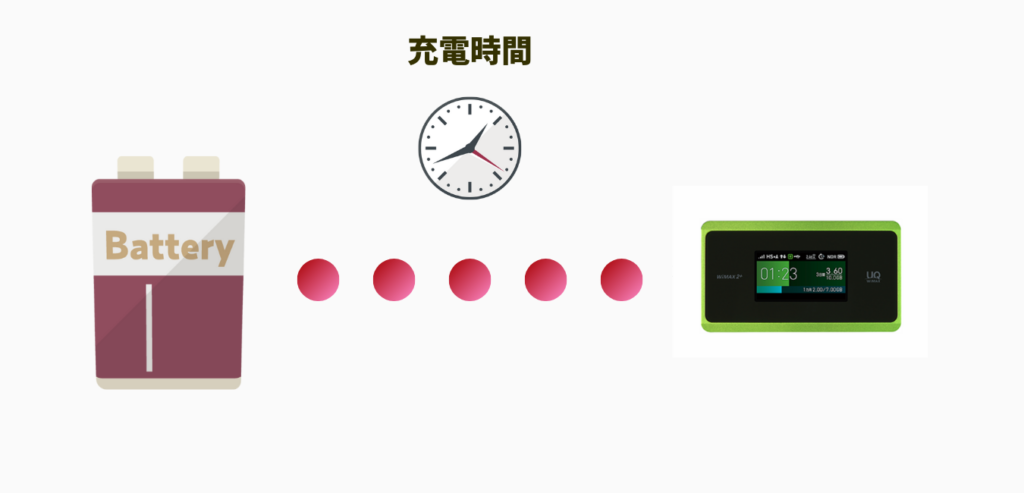
WiMAXモバイルルーターの充電時間は、充電に使用する「機種」ごとに異なります。
「WX06」の場合
-300x144.png)
| 充電機器 | 充電時間 |
| Type C 共通 AC アダプタ 01U |
約160分 ( 約2時間36分 ) |
3.jpg)
バッテリー容量
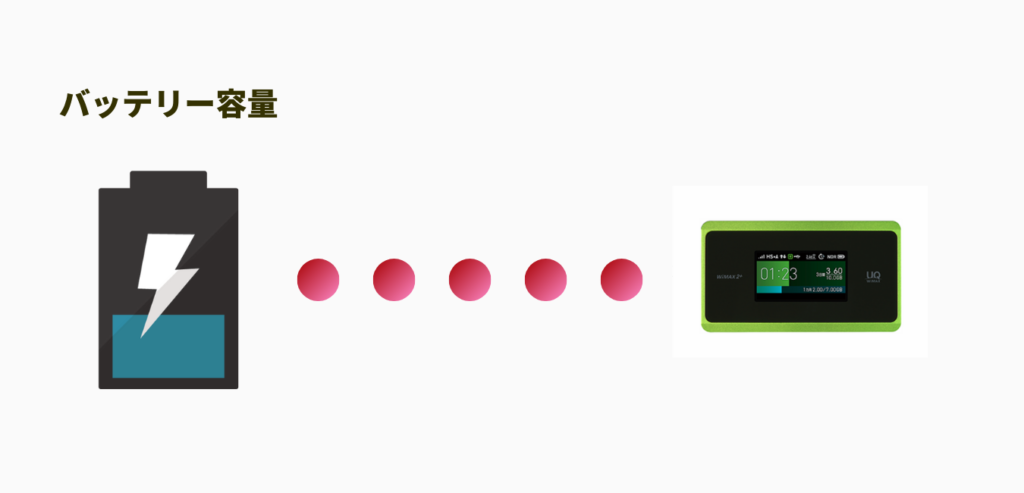
WiMAXモバイルルーターのバッテリーは「機種」ごとに性能が異なります。
WiMAX2+モバイルルーター
「WX06」
-300x144.png)
バッテリー容量:3,200mAH
WiMAX2+モバイルルーター
「W06」
-300x144.png)
バッテリー容量:3,000mAH
| WX06 | W06 | |
| バッテリー容量 | 3,200mAH | 3,000mAH |
| バッテリー交換 | 電池パック 交換 |
修理対応 |
| バッテリー 劣化防止 |
ロングライフ 充電機能 |
内臓電池 保護機能 |
※ バッテリー交換について ※
-300x144.png)
WiMAXモバイルルーター「WX06」は、取り外し可能な「電池パック」が内蔵されています。
バッテリーが劣化してきたら、ご自身でバッテリー交換できます。
-300x144.png)
WiMAXモバイルルーター「W06」は、バッテリーの取り外しが不可となっています。自分でバッテリー交換することができません。バッテリー交換したいときは修理対応となります。
※ 「W06」のバッテリー交換のための修理対応にかかる料金は公表されていません。( W06 のバッテリー交換のための修理対応にかかる料金の目安は1万円弱くらいです。バッテリー本体と技術料等を含みます)
▼ 電池パック の 商品詳細 ▼
※ 「電池パック」は別売り ※
WiMAXモバイルルーター「WX06」の電池パックは、au オンラインショップ の UQ WiMAX 関連商品 で購入できます。( 2025年現在 販売終了しています )
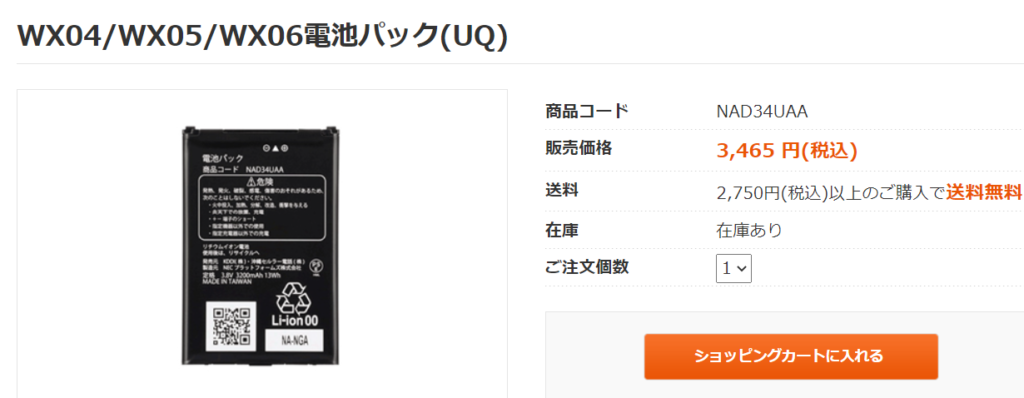
画像引用元:au オンラインショップ
| 電池パック 対応機種 |
| Speed Wi-Fi NEXT WX04 Speed Wi-Fi NEXT WX05 Speed Wi-Fi NEXT WX06 |
バッテリーの劣化について
WiMAXモバイルルーターのバッテリーは「リチウムイオン電池」を使用しています。リチウムイオン電池は寿命があり、徐々に劣化していきます。
一般的に、リチウムイオン電池の寿命は2~3年程度と言われており、一度の充電で使用できる時間が徐々に短くなっていきます。
リチウムイオン電池の寿命が短くなるのは、
- 過充電
- 充電0%
の状態を繰り返すことが主な原因だと言われています。
バッテリー残量100%の状態で充電し続けたり、バッテリー残量0%の状態で放置し続けると、適切に使用したときに比べて、リチウムイオン電池の寿命は短くなってしまいます。
WiMAXモバイルルーター「WX06」と「W06」は、「過充電」によりリチウムイオン電池の寿命が短くならないようにバッテリー劣化防磁機能が搭載されています。
ロングライフ充電機能
-300x144.png)
| ロングライフ充電機能 | ON または OFF |
- ロングライフ充電機能をONにすると、電池残量 約70%で充電を停止します。
- ロングライフ充電機能をONにすると、電池残量 約70%で充電が停止されるため、使用時間は短くなります。
- 「WX06」の連続通信時間は約690分。電池残量70%の場合、連続通信時間は約483分(約8時間03分)になる計算です。
内臓電池保護機能
-300x144.png)
| バッテリー保護機能 | 常時起動 |
- 約16時間以上充電を続けた場合、内臓電池保護機能が起動するため、連続待受時間・連続通信時間が短くなるケースがあります。
3.jpg)
リチウムイオン電池の寿命は2~3年程度と言われていますが、僕の場合は5年ほど使用しても、特に問題ありませんでした。
ちなみに、WiMAXモバイルルーターを2~3年ほど使用している期間中に、最新機種のWiMAXモバイルルーターが新発売となる可能性は高いです。WiMAXモバイルルーターは最新機種が発売されるたび、通信速度やバッテリー容量などの性能が向上しています。
WiMAX2+ モバイルルーターの
LAN接続設定を比較
| WiMAX2+ |
WX06 | W06 |
| WiMAX2+ モバイルルーター |
 |
 |
| Wi-Fi 接続 台数 |
可能 | 可能 |
| 有線接続 (USB接続) |
可能 | 可能 |
| 有線接続 (Ethernet接続) |
クレードル装着 必要 |
クレードル装着 仕様なし |
3.jpg)
Wi-Fi 接続

WiMAXモバイルルーターのWi-Fi接続は、複数台の機器を同時にインターネットに接続することができます。
WiMAX2+モバイルルーター
「WX06」
-300x144.png)
Wi-Fi 接続:16台
WiMAX2+モバイルルーター
「W06」
-300x144.png)
Wi-Fi 接続:16台
| WX06 | W06 | |
| Wi-Fi接続 | 最大16台 | 最大16台 |
WiMAXモバイルルーターは、複数台の機器を同時にインターネットに接続できます。PC・スマートフォン・ゲーム機・プリンター・アップルウォッチ などを同時にインターネットに接続して使用することができます。
たとえば、室内で仕事をするときに、「WiMAXモバイルルーターに Wi-Fi接続 したPC」と「WiMAXモバイルルーターに Wi-Fi接続 したプリンター」をネットワーク共有して使用することができますし、
自宅から外出したときに、「WiMAXモバイルルーターに Wi-Fi接続 した アップルウォッチ」で常時株価をチェックしながら、絶好のタイミングが到来したときに、「WiMAXモバイルルーターに Wi-Fi接続 したスマートフォン」で株取引を行ったりすることもできます。
3.jpg)
- ネットワーク名(SSID)
- パスワード
を入力するだけです。
いったん「WiMAXモバイルルーター」と「PC・スマートフォンなどのデバイス」の Wi-Fi接続設定が完了すると、2回目以降のWi-Fi接続設定は省略できます。
2回目以降のWi-Fi接続設定は、ネットワーク名(SSID)・パスワードの入力は必要ありません。 「PC・スマートフォンなどのデバイス」側によるWi-Fi接続設定にて Wi-Fi接続の ON・OFF を切替えるだけです。
有線接続

WiMAXモバイルルーターは、PCやプリンターなどのデバイスと有線接続(USB接続・Ethernet接続)できます。
- 「Wi-Fi接続」と「有線接続(USB接続・Ethernet接続)」を同時に利用することも可能です。
- WiMAXモバイルルーターとスマートフォンをWi-Fi接続しながら、WiMAXモバイルルーターとPCを有線接続(USB接続・Ethernet接続)する、といったインターネットへの同時接続も可能です。
WiMAX2+モバイルルーター
「WX06」
-300x144.png)
USB接続: 本体に接続
Ethernet:クレードルに接続
WiMAX2+モバイルルーター
「W06」
-300x144.png)
USB接続: 本体に接続
※ 有線接続(USB接続) ※
有線接続(USB接続)は
\ WiMAXモバイルルーターにクレードル装着なしでもOK /
-300x144.png)
| 有線接続 (USB接続) |
WX06 | W06 |
| USBポート 搭載機器 |
「WX06」 本体 |
「W06」 本体 |
| USBポート | 1個 | 1個 |
| USB仕様 | USB2.0 推奨 |
USB2.0 推奨 |
| USB コネクタ形状 |
Type-C | Type-C |
※ 有線接続(Ethernet接続) ※
有線接続(Ethernet接続)は
WiMAXモバイルルーターに
\ クレードル装着の必要性あり /
※「USB有線LANアダプター」の使用は動作保証対象外です
-300x144.png)
| 有線接続 (Ethernet接続) |
WX06 | W06 |
| Ethernetポート 搭載機器 |
クレードル | クレードル装着仕様なし |
| Ethernetポート | 1個 | - |
| Ethernet規格 | 1000BASE-T 100BASE-TX |
- |
| WX06 | W06 | |
| Wi-Fi接続と 有線接続を あわせた 同時接続台数 |
最大17台 | 最大17台 |
3.jpg)
- 「USB接続」するときは、USBケーブルをWiMAXモバイルルーター本体に差し込んで有線接続するカタチとなります。
- 「Ethernet接続」するときは、いったんWiMAXモバイルルーターに「クレードル」を装着して、「クレードル」本体に搭載されている「Ethernetポート」にEthernetケーブルを差し込んで有線接続するカタチとなります。
◆ WiMAXモバイルルーター本体に「Ethernetポート」がないため
◆ クレードル本体に「Ethernetポート」があるため
※ WiMAXモバイルルーターの有線接続の同時接続台数については 「 Wi-Fi接続と有線接続をあわせた最大同時接続台数 」を参考にしてください。
※ WiMAXモバイルルーターの有線接続は、市販品の「ハブ」を使用することで、1台以上の有線接続が可能です。ただし、市販品の「ハブ」を使用した接続は、WiMAXモバイルルーターの製造メーカーでは動作保証しておらず、正常に動作しない場合があります。市販品の「ハブ」を使用して生じたトラブルは自己責任となりますのでご注意ください。
※ 市販品の「USB有線LANアダプター」を使用した接続は動作保証対象外です。
次は、「クレードル」の機能性能について解説します。
WiMAX2+ モバイルルーターの
クレードル
| クレードル | WX06 クレードル | W06 |
| クレードル |  |
 |
| クレードル 装着可能 |
クレードル 装着仕様なし |
|
| ACアダプタ (充電用機器) 接続ポート |
Type-C | - |
| クレードル Ethernetポート |
1000BASE-T | - |
| 100BASE-TX | - | |
| クレードル 購入 |
別売り |
- |
- WiMAXモバイルルーター「WX06」は、クレードルを装着できる仕様です。
- WiMAXモバイルルーター「W06」はクレードルを装着できない仕様です…。
WiMAX2+ モバイルルーター
「WX06」
-300x144.png)
クレードル装着:可能
(クレードルは別売り)
WiMAX2+ モバイルルーター
「W06」
-300x144.png)
クレードル装着:不可
Ethernet ケーブルが使用可能となる
- 通信速度(bps)の向上
- 応答速度(ms)の向上
- 通信安定性の向上
電波の受信強度が向上する(一部機種のみ)
- 「WX06のクレードル 」は内臓アンテナ搭載により、電波の受信強度が向上
▼ クレードル の 商品詳細 ▼
WX06 の「クレードル」は WiMAX端末本体と別売りです
「X11」のクレードル
※

※
クレードルの前面
-3.png)
引用:NECプラットフォームズ
クレードルの背面
-3.png)
引用:NECプラットフォームズ
- 「WX06」のクレードルには、「ACアダプタ接続ポート」が搭載されています。「ACアダプタ接続ポート」は、WiMAX端末を「USBケーブル」などを使用して充電するために搭載されている接続ポートです。「Type-C」の規格に適合する「USBケーブル」などを接続することができます。
- 「WX06」のクレードルには、「Ethernetポート」が搭載されています。Ethernet ポートは、WiMAX端末を「Ethernetケーブル」を使用して有線接続するために搭載されている接続ポートです。「1000BASE-T」「100BASE-TX」、2種類どちらかの規格に適合する「Ethernetケーブル」を接続することができます。
※
| ACアダプタ 接続ポート |
Ethernet ポート |
| Type-C | 1000BASE-T 100BASE-TX |
▼ Ethernetポート の 詳細 ▼
| *** Ethernet ポート *** | ケーブルカテゴリ |
最大通信速度 |
| 1000BASE-T | Cat6 (上位規格) | 1 Gbps |
| Cat5e(標準規格) | ||
| 100BASE-TX | Cat5 | 100 Mbps |
表を左右にスライドできます(スマートフォンで閲覧時)
※
※ Wウイングアンテナを搭載しています ※
※

引用:https://www.uqwimax.jp/wimax/products/wx06/
※
「WX06」のクレードルは、Wウイングアンテナ(クレードルの両側面に埋め込まれた内蔵アンテナ)を搭載しています。
※
「WX06」をクレードルに装着すると、Wウイングアンテナにより、WiMAX基地局から発信される電波をキャッチしやすくなります。そのため、「WX06」をクレードルに装着することで、電波の受信強度が向上しますので、インターネットするときの通信は安定します
※
- WiMAX基地局が多い都市部では、電波の受信強度が高い場所が多いので、電波の受信強度を気にする機会は少ないと思いますが、
- WiMAX基地局が少ない地方では、電波の受信強度が低い場所が多いので、電波の受信強度を気にする機会も多くなりがちです。
電波そのものは非常にデリケートな性質を含み持つので、WiMAXモバイルルーターの設置する場所を変えたり、WiMAXモバイルルーターの設置する向きを変えたりするだけで、電波の受信強度は変わります。
※
電波の受信強度の低い場所にお住まいの人はクレードルの使用がおすすめです。クレードルを使用するだけで電波の受信強度は確実に向上します。
※
3.jpg)
各WiMAXプロバイダへのお申込み手続き完了後に、au オンラインショップ の UQ WiMAX 関連商品 にアクセスしてクレードルを購入することもできます。
※ ネットショップ・ネットオークションなどでもクレードルを購入できます
3.jpg)
- Ethernetケーブルが使用可能となり通信速度(bps・ms)が向上する
- 電波の受信強度が向上する
といったメリットがあります。
WiMAXモバイルルーターにクレードルを装着することで、インターネット通信環境が大幅に改善されるケースは多々あります。クレードルは積極的に装着する価値アリです。
WiMAX2+ モバイルルーターの
セキュリティ設定を比較
| WiMAX2+ |
WX06 | W06 |
| WiMAX2+ モバイルルーター |
 |
 |
| 無線LAN規格 | Wi-Fi5 | Wi-Fi5 |
| Wi-Fi セキュリティ規格 |
WPA2 | WPA2 |
| Wi-Fi 認証方式 |
PSK | PSK |
| Wi-Fi 暗号方式 |
AES | AES |
| SSIDステルス機能 | あり | なし |
| Macアドレス フィルタリング |
設定可能 | 設定可能 |
| IPアドレス フィルタリング |
最大50個 | 最大16個 |
3.jpg)
Wi-Fi セキュリティ

2025年現在、WiMAXモバイルルーター(WX06・W06 )のWi-Fiセキュリティは「ほぼ安全なセキュリティレベル」を満たしています。
WiMAX2+モバイルルーター
「WX06」
-300x144.png)
セキュリティ規格:WPA2
認証方式:PSK
暗号方式:AES
WiMAX2+モバイルルーター
「W06」
-300x144.png)
セキュリティ規格:WPA2
認証方式:PSK
暗号方式:AES
| 「WX06」 Wi-Fi セキュリティ |
|||
-300x144.png) |
|||
| Wi-Fi 規格 | セキュリティ規格 | 認証方式 | 暗号方式 |
| Wi-Fi5 | WPA2 | PSK | AES |
| 「W06」 Wi-Fi セキュリティ |
|||
-300x144.png) |
|||
| Wi-Fi 規格 | セキュリティ規格 | 認証方式 | 暗号方式 |
| Wi-Fi5 | WPA2 | PSK | AES |
※ WiMAXの「セキュリティ規格」 ※
| セキュリティ規格 | 安全性 | 解説 |
| WPA3 | ◎ | WPA2よりも 強固なセキュリティレベル。 |
| WPA2 | ◎ | セキュリティレベルが 高いとされる規格。 |
| WPA | 〇 | WEPを改良した規格。 一定の通信ごとにセキュリティキーを更新。 |
| WEP | △ | Wi-Fi規格のうち、 最も古いセキュリティ規格。 |
表を左右にスライドできます(スマートフォンで閲覧時)
※ WiMAXの「認証方式」 ※
| ※認証方式※ | 安全性 | 解説 |
| SAE | ◎ | 通信ごとに新しい鍵を作ることで、 盗聴されても破られにくい高度な認証方式。 |
| PSK | 〇 | Wi-Fi接続時に同じ鍵を共有する シンプルな認証方式。 |
表を左右にスライドできます(スマートフォンで閲覧時)
※ WiMAXの「暗号方式」 ※
| . 暗号方式 . | 安全性 | 解説 |
| AES | ◎ | 米国で開発された高度な暗号方式。 解読は無いとされる。 |
| TKIP | △ | 解読の難易度が非常に高い。 解読は困難。 |
表を左右にスライドできます(スマートフォンで閲覧時)
ほぼ安全なセキュリティレベル
- 「Speed Wi-Fi NEXT WX06」
→ WPA2-PSK(AES) - 「Speed Wi-Fi NEXT W06」
→ WPA2-PSK(AES)
WiMAX2+ モバイルルーターは「Wi-Fi5」でWi-Fi接続するので、セキュリティ規格の上限は「WPA2」となります。
2025年現在「WPA2」のセキュリティ強度は、ほぼ大丈夫と言えそうではあります…。
3.jpg)
WiMAX+5G モバイルルーターの一部の機種は「Wi-Fi6」を使用するので、セキュリティ規格「WPA3」を使用できます。
セキュリティ規格「WPA3」は、これまでセキュリティ規格の主流となっていた「WPA2」の後継で、より強固なセキュリティ規格です。
SSIDのステルス機能

WiMAXモバイルルーター「WX06」「W06」どちらも「SSIDのステルス機能」を有効にすることで、ネットワーク名(SSID)を隠すことができます。
WiMAX2+モバイルルーター
「WX06」
-300x144.png)
SSIDステルス機能:あり
WiMAX2+モバイルルーター
「W06」
-300x144.png)
SSIDステルス機能:あり
一般的に、Wi-Fi のネットワーク名(SSID)は、自分だけでなく他人も検索することができる状態となっています。
Wi-Fiのネットワーク名(SSID)を隠すことで、第三者からのWiMAXモバイルルーターへのネットワーク接続を制限するねらいがあります。
「SSIDのステルス機能」を有効にした場合、PCやスマートフォンなどの端末から、ネットワーク名(SSID)を検索できない状態となるため、
- ネットワーク名(SSID)
- パスワード
- 暗号化モード
を直接入力します。
3.jpg)
「SSIDのステルス機能」をONにしても、SSIDを知らせる信号を停止させるだけで、SSIDの電波は常に発信されているからです。
Wi-Fiネットワークのセキュリティを強化したい場合には、先ほど解説しました「WPA2-PSK」への設定が有効です。
Mac アドレスフィルタリング

「Mac アドレスフィルタリング」は、あらかじめ登録したPC・スマートフォン・プリンターなどのデバイス機器のみ、WiMAXモバイルルーターに接続可能にする機能です。
WiMAX2+モバイルルーター
「WX06」
-300x144.png)
Macアドレスフィルタリング
設定可能
WiMAX2+モバイルルーター
「W06」
-300x144.png)
Macアドレスフィルタリング
設定可能
「Mac アドレスフィルタリング」を有効にすると、あらかじめ登録していないPC・スマートフォンなどのデバイス機器はWiMAXモバイルルーターにWi-Fi接続不可能になります。
「Mac アドレスフィルタリング」を有効にすることで、第三者からのWiMAXモバイルルーターへのネットワーク接続を制限するねらいがあります。
「Mac アドレス」とは、PC・スマートフォンなどのデバイス機器に登録されている「通信経路の宛先」のこと。
簡単に言うと、PC・スマートフォンなどのデバイス機器ごとに登録されている「住所」のことです。
「Mac アドレスフィルタリング」は、WiMAXモバイルルーターに接続するか接続しないかどうかを、デバイス機器ごとに登録されている「住所」で判別します。
3.jpg)
「Mac アドレス」は、通信経路の「住所」としての役割を果たすためのものなので、外部に開示される情報として取り扱われることがあります。
そのため、悪意あるユーザーが、自分が使用している「Mac アドレス」に偽装して、ネットワークに侵入する。といったケースもあります。
Wi-Fiネットワークのセキュリティを強化したい場合には、先ほど解説しました「WPA2-PSK」への設定が有効です。
IP アドレスフィルタリング

「IP アドレスフィルタリング」は、インターネット側からの不正アクセスを防ぐために設定する機能です。
インターネット側からのデータ通信のアクセスに条件を設定して、不正なデータ通信のアクセスをブロックします。
WiMAX2+モバイルルーター
「WX06」
-300x144.png)
IP アドレスフィルタリング
最大50個
WiMAX2+モバイルルーター
「W06」
-300x144.png)
IP アドレスフィルタリング
最大16個
| WX06 | W06 | |
| IPアドレス フィルタリング |
最大50個 | 最大16個 |
| LAND攻撃 (ランド攻撃) |
検知可能 | 検知なし |
| Smurf攻撃 (スマーフ攻撃) |
検知可能 | 検知なし |
| IP Spoofing攻撃 (アイピースプーフィング攻撃) |
検知可能 | 検知なし |
WiMAXモバイルルーター「WX06」は、不正アクセスの一部を検知可能です。
「WX06」
-300x144.png)
- LAND攻撃(ランド攻撃)
- Smurf攻撃(スマーフ攻撃)
- IP Spoofing攻撃(アイピースプーフィング攻撃)
LAND攻撃とは、IPアドレスの送信先と送信元を同じアドレスにしたパケットが自分に送り込まれ、自分自身が自分自身に対して、接続要求して接続応答を待ち受ける状況が発生することで、プログラムの機能を停止させる攻撃のこと。
Smurf攻撃とは、コンピュータ同士の接続を確認するために使用される「PINGコマンド(ピンコマンド)」を偽装して大量のパケットを送り付けることで、プログラムの機能を停止させる攻撃のこと。
IP Spoofing攻撃とは、攻撃対象のIPアドレスに偽装することで、“IPアドレスによるアクセス制御”を突破して、大量のデータを送り付け、プログラムの機能を停止させる攻撃のこと。
3.jpg)
WiMAXモバイルルーター本体のサイズがコンパクトだからと言って、セキュリティがおろそかなワケではありません。
WiMAX2+ モバイルルーターの
ネットワーク設定を比較
| WiMAX2+ |
WX06 | W06 |
| WiMAX2+ モバイルルーター |
 |
 |
| ポートマッピング | 設定可能 | 設定可能 |
| UPnP | 設定可能 | 設定可能 |
| DMZホスト | 設定可能 | 設定可能 |
| グローバルIP アドレス |
ご利用可能 | ご利用可能 |
▼ ポート開放したいときに設定します ▼
「ポート開放」するための3つの設定
(下記のいづれかの設定でポート開放できます)
- ポートマッピング :「特定のポートを開放したいとき」
- UPnP :「自動設定でポート開放したいとき」
- DMZホスト :「すべてのポートを開放したいとき」
※ 「ポートマッピング」「UPnP」「DMZホスト」の設定は、グローバルIPアドレス が割り当てられている場合に有効です(内部ネットワーク限定の場合はグローバルIPアドレスがなくてもOKです)
「ポート開放」のリスクが異なります
※
- ポートマッピング → 安全性と精度が高い
- UPnP → 便利でも外部からの悪用リスクあり
- DMZホスト → 役立つが非常に危険な場合あり
3.jpg)
ポートマッピング
-1024x493.png)
WiMAXモバイルルーターは、「ポートマッピング」を設定できます。
WiMAX2+ モバイルルーター
「WX06」
-300x144.png)
ポートマッピング:設定可能
WiMAX2+ モバイルルーター
「W06」
-300x144.png)
ポートマッピング:設定可能
「ポートマッピング」の設定を有効にすることで、「ポート開放」できます。
「ポートマッピング」とは、WiMAXモバイルルーターの特定ポートに届いた外部からの通信を、WiMAXモバイルルーターに接続されている PC やゲーム機などの特定端末へ転送するための設定です。この設定を行うことで、指定したポート番号宛ての通信を受信できるようになります。(ポート開放)
※ グローバルIPアドレス が割り当てられている場合に有効です(内部ネットワーク限定の場合はグローバルIPアドレスがなくてもOKです)
「ポートマッピング」設定なしの場合(初期設定)
- 外部から届く通信の出入口(ポート)の一部は塞がれていて、不要な通信は遮断されている
- 外部から届く通信の出入口(ポート)の一部が閉じているため、外部から届く通信の一部は、WiMAXモバイルルーターを経由して、自分の端末(PC・ゲーム機など)に直接アクセスできない
- 一般的なインターネット利用時(Web閲覧、動画視聴、メール送受信など)においては、ポートマッピングの設定なしのままでOK!
「ポートマッピング」設定ありの場合
- 外部から届く通信の出入口(ポート)の一部(ポート番号は自分で指定)を開けているため、外部から届く通信の一部は通過できる
- 外部から届く通信の出入口(ポート)の一部(ポート番号は自分で指定)を開けているため、外部から届く通信の一部は、WiMAXモバイルルーターを経由して、自分の端末(PC・ゲーム機など)に直接アクセス可能となる
- ポートマッピングの設定を有効にすることで、ポート開放が必要なインターネット接続(オンラインゲーム、リモートアクセス など)が可能になります。
「ポートマッピング」は、
- オンラインゲーム(一部のゲームソフト)
- リモートアクセス(VPNなど)
- 自宅PCの遠隔操作
- 自宅サーバーの運用
- ウェブカメラの運用
などをするときに設定することがあります。
3.jpg)
「ポートマッピング」の設定をすることで、外部からの「指定したポート番号宛ての通信」を受信できる状態になります。
UPnP
-1024x493.png)
WiMAXモバイルルーターは「UPnP」を設定できます。(一部の機種に限る)
WiMAX2+ モバイルルーター
「WX06」
-300x144.png)
UPnP:設定不可
WiMAX2+ モバイルルーター
「W06」
-300x144.png)
UPnP:設定不可
「UPnP」の設定を有効にすることで「ポート開放」できます。
「UPnP」とは、WiMAXモバイルルーターが、PC やゲーム機など接続されている特定端末からの要求に応じて、自動的に必要なポートを開放し、外部からの通信を受信できるようにする設定です。この設定により、PC やゲーム機など接続されている特定端末が必要としたポート番号が自動的に開放され、その通信を受信できるようになります。(ポート開放)
※ グローバルIPアドレス が割り当てられている場合に有効です(内部ネットワーク限定の場合はグローバルIPアドレスがなくてもOKです)
「UPnP」設定なしの場合(初期設定)
- 外部から届く通信の出入口(ポート)の一部は塞がれていて、不要な通信は遮断されている
- 外部から届く通信の出入口(ポート)の一部が閉じているため、外部から届く通信の一部は、WiMAXモバイルルーターを経由して、自分の端末(PC・ゲーム機など)に直接アクセスできない
- 一般的なインターネット利用時(Web閲覧、動画視聴、メール送受信など)においては、UPnP の設定なしのままでOK!
「UPnP」設定ありの場合
- 外部から届く通信の出入口(ポート)の一部(ポート番号は自動設定で指定)を開けているため、外部から届く通信の一部は通過できる
- 外部から届く通信の出入口(ポート)の一部(ポート番号は自動設定で指定)を開けているため、外部から届く通信の一部は、WiMAXモバイルルーターを経由して、自分の端末(PC・ゲーム機など)に直接アクセス可能となる
- UPnPの設定を有効にすることで、ポート開放が必要なインターネット接続(オンラインゲーム、リモートアクセス など)が可能な状態になります。
「UPnP」は、
- オンラインゲーム(一部のゲームソフト)
- リモートアクセス(VPNなど)
- 自宅PCの遠隔操作
- 自宅サーバーの運用
- ウェブカメラの運用
などをするときに設定することがあります。
3.jpg)
「UPnP」の設定をすることで、自動的に必要なポートが開放され、外部からの通信を受信できるようになります。
※ ポート開放したいときには「ポートマッピング」の設定がおすすめです。
※「UPnP」の設定は、素早く自動でミスなくポート開放したいとき・ポート番号が毎度変わるとき・ポート番号を調べるのが大変なときに行うのがベターです。
※「UPnP」の設定を有効にすると、自動的にポートが開放されますので、内部ネットワーク上にマルウェアが入ってしまったときには、勝手にポートを開けられてしまうリスクがあります。
DMZホスト
-1024x493.png)
WiMAXモバイルルーターは「DMZホスト」を設定できます。
WiMAX2+ モバイルルーター
「WX06」
-300x144.png)
DMZホスト:設定可能
WiMAX2+ モバイルルーター
「W06」
-300x144.png)
DMZホスト:設定可能
「DMZホスト」の設定を有効にすることで「ポート開放」できます。
「DMZホスト」とは、WiMAXモバイルルーターが、PCやゲーム機などの特定端末に対して、ほぼすべてのポートを開放する設定です。この設定を行うことで、ポート番号を個別に指定することなく、外部からのあらゆる通信を受信できるようになります。(ポート開放)
※ グローバルIPアドレス が割り当てられている場合に有効です(内部ネットワーク限定の場合はグローバルIPアドレスがなくてもOKです)
「DMZホスト」設定なしの場合(初期設定)
- 外部から届く通信の出入口(ポート)の一部は塞がれていて、不要な通信は遮断されている
- 外部から届く通信の出入口(ポート)の一部が閉じているため、外部から届く通信の一部は、WiMAXモバイルルーターを経由して自分の端末(PC・ゲーム機など)に直接アクセスできない
- 一般的なインターネットご利用時(Web閲覧、動画視聴、メール送受信など)においては、「DMZホスト」設定なしのままでOK!
「DMZホスト」設定ありの場合
- 外部から届く通信の出入口(ポート)のほぼすべてを開けているため、外部から届く通信の大部分が通過できる
- 外部から届く通信の出入口(ポート)のほぼすべてを開けているため、外部から届く通信の大部分は、WiMAXモバイルルーターを経由して、自分の端末(PC・ゲーム機など)に直接アクセス可能となる
- DMZホストの設定を有効にすることで、ポート開放が必要なインターネット接続(オンラインゲーム、リモートアクセス など)が可能な状態になります。
「DMZホスト」設定は、
- オンラインゲーム(一部のゲームソフト)
- リモートアクセス(VPNなど)
- 自宅PCの遠隔操作
- 自宅サーバーの運用
- ウェブカメラの運用
などをするときに設定することがあります。
3.jpg)
「DMZホスト」の設定をすることで、ほぼすべてのポートが開放され、外部からの通信を受信できるようになります。
※ ポート開放したいときには「ポートマッピング」の設定がおすすめです。
※「UPnP」の設定は、素早く自動でミスなくポート開放したいとき・ポート番号が毎度変わるとき・ポート番号を調べるのが大変なときに行うのがベターです。
※「DMZホスト」の設定は、ポート番号がわからないときや、ポート開放に関する設定が上手くいかないときの最終手段として行ってみてください。
※「DMZホスト」の設定を有効にすると、ほぼすべてのポートが開放されますので、不正アクセス、脆弱性攻撃、マルウェア感染などのリスクが大幅に増加します。
グローバルIPアドレスのご利用
-1024x493.png)
※ グローバルIPアドレスのご利用について ※
WiMAXのインターネット回線は
「グローバルIPアドレス」をご利用できます。
| ※ WiMAX端末 ※ |
グローバルIPアドレス | WiMAXプロバイダの IPアドレス対応状況 |
※※※※※※※-300x144.png) WX06 |
ご利用可能な 仕様 |
WiMAXプロバイダ 対応状況 〇 |
※※※※※※※ X12 |
ご利用可能な 仕様 |
WiMAXプロバイダ 対応状況 〇 |
表を左右にスライドできます(スマートフォンで閲覧時)
3.jpg)
2025年現在、WiMAX2+の「グローバルIPアドレス」ご利用料金は「税込 105円 / 月」です。
固定IPアドレスの利用
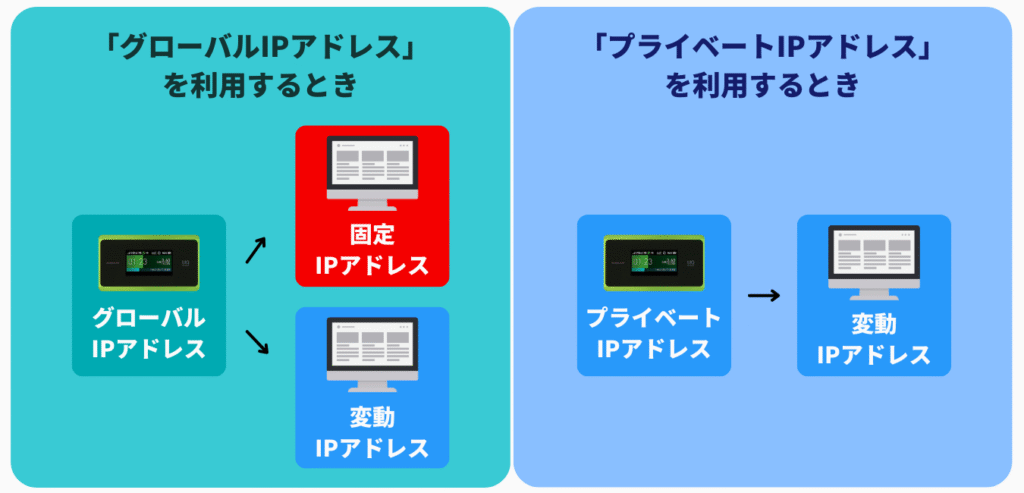
WiMAXのグローバルIPアドレスを固定することができます。
WiMAXのグローバルIPアドレスは動的なので、インターネットに再接続するたび、グローバルIPアドレスが変更となる場合があります。
WiMAXモバイルルーターでグローバルIPアドレスを固定したいときは下記の方法が有効です。
IPアドレスを固定する方法

- 「固定IPアドレス」がご利用可能なWiMAXプロバイダにお申込みする

- 「固定IPアドレス」がご利用可能なVPN接続サービスにお申込みする
3.jpg)
IPアドレスを固定するには、
- 「固定IPアドレス」がご利用可能なWiMAXプロバイダにお申込みする
- 「固定IPアドレス」がご利用可能なVPN接続サービスにお申込みする
上記いづれかの方法が有効です。
おすすめのWiMAX2+ モバイルルーター!
WX06 がピッタリな人

- バッテリーを重視する人!
- クレードルを使用したい人!
- USBケーブル & Ethernet ケーブル で有線接続したい人!
W06 がピッタリな人

- 通信速度を重視する人!
- クレードルを使用しなくてもOKな人!
- USBケーブルのみで有線接続OKな人!
※ WiMAX2+モバイルルーターのスペックを比較 ※
| WiMAX2+ |
WX06 | W06 |
| WiMAX2+ モバイルルーター |
 |
 |
| おすすめ | ||
| 製造元 | NEC プラット フォームズ |
Huawei (ファーウェイ) |
| 発売日 | 2020年1月30日 | 2019年1月25日 |
| 通信エリア | au 4G LTE WiMAX 2+ |
au 4G LTE WiMAX 2+ |
| 通信速度 (最大) |
440 Mbps (下り) |
1237 Mbps (下り) |
| 75 Mbps (上り) |
75 Mbps (上り) |
|
| Wi-Fi周波数 | ・5GHz ・2.4GHz |
・5GHz ・2.4GHz |
| Wi-Fi規格 | IEEE802.11a/n/ac(5GHz) IEEE802.11b/g/n(2.4GHz) |
IEEE802.11a/n/ac(5GHz) IEEE802.11b/g/n(2.4GHz) |
| MTU | 設定なし | 1400 ~ 1440 |
| 通信通信時間 | 約690分 (11時間30分) |
約540分 (9時間) |
| 連続待受時間 | 約700時間 | 約800時間 |
| 充電機器 | ACアダプタ USBケーブル |
ACアダプタ USBケーブル |
| 充電時間 | 約160分 (約2時間36分) |
約120分 (約2時間) |
| バッテリー 容量 |
3,200mAH | 3,000mAH |
| バッテリー 交換 |
電池パック 交換 |
修理対応 |
| Wi-Fi接続 台数 |
Wi-Fi:16台 | Wi-Fi:16台 |
| 有線接続 台数 |
USB:1台 | USB:1台 |
| クレードル (別売り) |
あり | なし |
| Wi-Fi セキュリティ |
WPA2 | WPA2 |
| SSIDステルス機能 | あり | なし |
| Macアドレス フィルタリング |
設定可能 | 設定可能 |
| IPアドレス フィルタリング |
最大50個 | 最大16個 |
| ポートマッピング | 設定可能 | 設定可能 |
| UPnP | 設定可能 | 設定可能 |
| DMZホスト | 設定可能 | 設定可能 |
| グローバルIP アドレス |
ご利用可能 | ご利用可能 |
| サイズ | 約111×62×13.3mm | 約128×64×11.9mm |
| 重量 | 約127g | 約125g |
| 操作方法 | タッチパネル | タッチパネル |
| SIM | nano SIM (Ver.4) |
nano SIM (Ver.4) |
| 同封品 | USB2.0 Type C-A 変換ケーブル (試供品) |
Type C 変換コネクタ (試供品) |
1Gbps = 1000 Mbps
WiMAX2+( 4G通信回線 )通信速度について
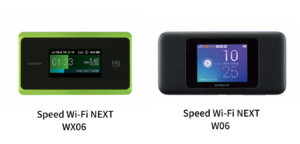
2022年に【 WiMAX2+】の
新規お申込みは受付終了しました。
【 WiMAX2+】は
既契約者のみ利用可能です。
WiMAX5G通信回線へのサービス転換のため、
WiMAX4G通信回線の最大通信速度は
440Mbpsから220Mbpsに低下する予定です。
( 2022年12月以降 )
3.jpg)
現在 WiMAX2+ をご契約している人は、WiMAX+5G に ご契約変更するのもアリです。WiMAX+5G の最大通信速度は 4.2Gbps 。
WiMAX+5G(5G通信回線)は、WiMAX2+(4G通信回線)と ほぼ同じ月額料金でご契約できます。
・【WiMAX+5G】モバイルルーター端末代金が無料のプロバイダ
・【WiMAX+5G】ホームルーター端末代金が無料のプロバイダ
WiMAX2+ モバイルルーターの
価格を比較
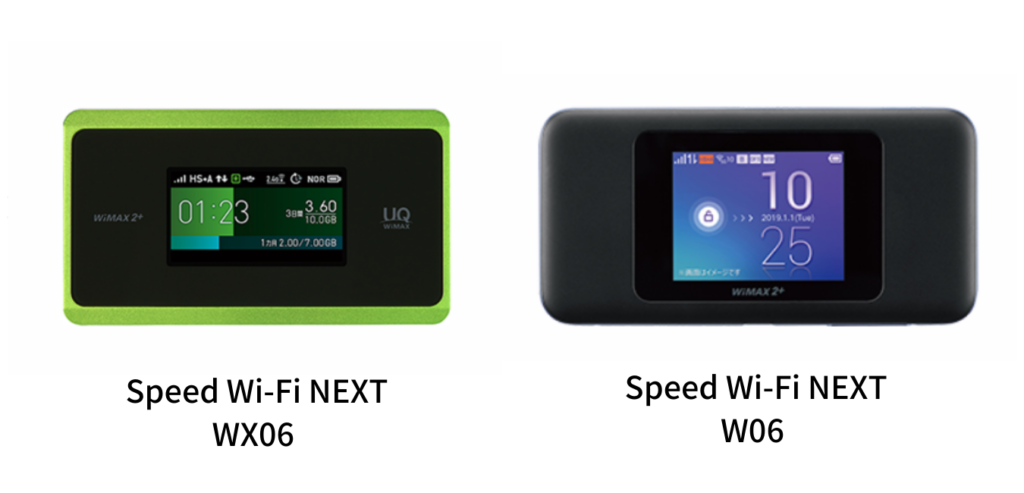
記事更新2025年
| WiMAX プロバイダ |
WiMAX2+ モバイルルーターの価格 |
| GMOとくとくBB | WiMAX2+ 新規お申込み受付終了 |
| Broad WiMAX | WiMAX2+ 新規お申込み受付終了 |
| BIGLOBE WiMAX | WiMAX2+ 新規お申込み受付終了 |
| UQ WiMAX | WiMAX2+ 新規お申込み受付終了 |
2022年に、WiMAXプロバイダでは、
【 WiMAX2+ モバイルルーター】の
お取扱いを終了しました。
2025年現在、WiMAXプロバイダでは、
【 WiMAX+5G モバイルルーター】の
お取扱いをしています。
3.jpg)
これで、WiMAXモバイルルーターの解説は終わりです。
ありがとうございました。
.png)
-1024x493.png)
-1024x493.png)
-1024x731.png)